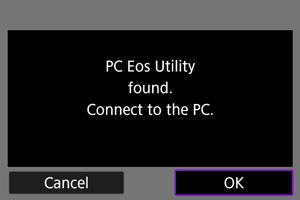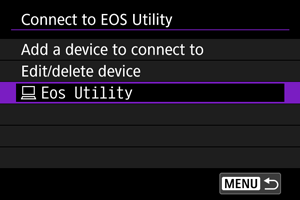חיבור ל-EOS Utility
סעיף זה מתאר כיצד לחבר את המצלמה למחשב באמצעות Wi-Fi ולבצע פעולות של המצלמה באמצעות תוכנת EOS או תוכנה ייעודית אחרת. התקינו את הגרסה העדכנית ביותר של התוכנה במחשב לפני שתגדירו את חיבור ה-Wi-Fi ().
לקבלת הוראות הפעלה במחשב, עיינו במדריך למשתמש של המחשב.
הפעלת המצלמה באמצעות EOS Utility
EOS Utility (תוכנת EOS) מאפשרת לייבא תמונות מהמצלמה, לשלוט במצלמה, ולבצע פעולות נוספות.
שלבים במצלמה (1)
-
בחרו ב-[OK].
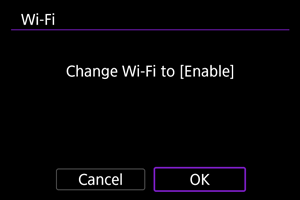
- מסך זה אינו מוצג אם הגדרת ה-Wi-Fi כבר מוגדרת במצב [Enable/הפעלה].
-
בחרו ב-[Add a device to connect to/הוסף התקן שאליו יבוצע חיבור].
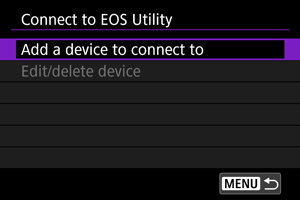
-
בדקו שה-SSID (שם הרשת) והסיסמה נכונים.
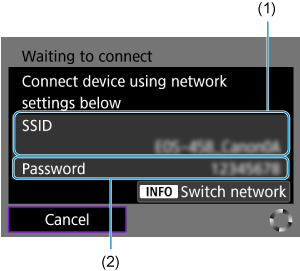
- בדקו שה-SSID (1) והPassword/סיסמה (2) שמוצגים במסך המצלמה נכונים.
- כדי להחליף רשת, לחץ על הלחצן
. להוראות על הגדרת פונקציות תקשורת, ראה הגדרות תקשורת בסיסיות.
שלבים במחשב (1)
-
בחרו את ה-SSID והזינו את הסיסמה.
מסך המחשב (דוגמה)
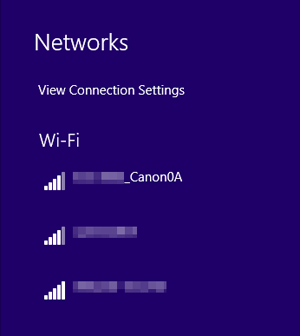
- במסך הגדרת הרשת של המחשב, בחרו את ה-SSID שהוכנס בשלב 4 בסעיף שלבים במצלמה (1).
- הסיסמה הדרושה כאן היא זו שבדקתם בשלב 4 של סעיף שלבים במצלמה (1).
שלבים במצלמה (2)
-
בחרו ב-[OK].
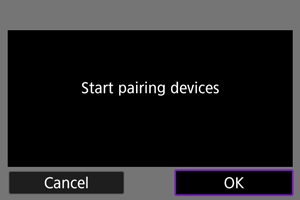
-
תוצג ההודעה הבאה. "******" מייצג את שש הספרות האחרונות של כתובת ה-MAC של המצלמה שיש לחבר.
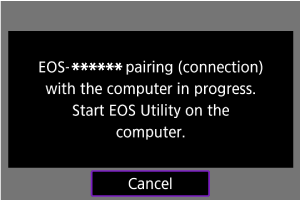
-
שלבים במחשב (2)
-
הפעילו את EOS Utility.
-
EOS Utility, לחצו על [Pairing over Wi-Fi/LAN/Pairing over Wi-Fi/LAN/התאמה באמצעות Wi-Fi/LAN].
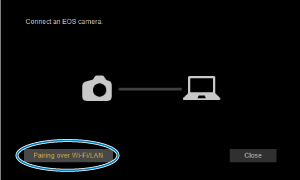
- אם מוצגת הודעה הקשורה לחומת אש (Firewall), בחרו ב-[Yes/כן].
-
לחצו על [Connect/חיבור].
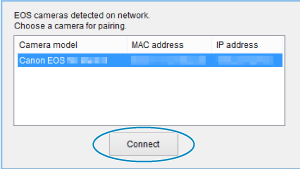
- בחרו את המצלמה שתרצו לחבר, ולחצו על [Connect/חיבור].
שלבים במצלמה (3)
חיבור ה-Wi-Fi למחשב הושלם כעת.
- הפעילו את המצלמה באמצעות EOS Utility במחשב.
- כדי להתחבר מחדש באמצעות Wi-Fi, ראו חיבור מחדש באמצעות Wi-Fi/Bluetooth.
מסך [ Communicating/
Communicating/ מתקשר]
מתקשר]
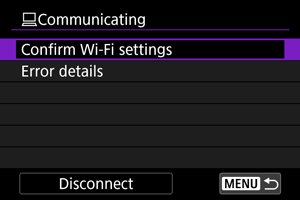
-
Confirm Wi-Fi settings/אשר הגדרות Wi-Fi
-
Error details/פרטי שגיאה
-
Disconnect/התנתק
ניתוק חיבור ה-Wi-Fi.
שימו לב
-
במקרה של ניתוק חיבור ה-Wi-Fi תוך כדי הקלטת וידאו מרחוק, יתרחשו הדברים הבאים:
- כל הקלטת וידאו המתבצעת במצב הקלטת וידאו תימשך.
- כל הקלטת וידאו המתבצעת במצב צילום תמונות סטילס תסתיים.
- לא ניתן לצלם תמונות סטילס באמצעות המצלמה כאשר היא מוגדרת במצב הקלטת וידאו EOS Utility.
- פונקציות מסוימות אינן זמינות בעת חיבור EOS Utility באמצעות Wi-Fi.
- בצילום מרחוק, מהירות ה-AF עשויה להיות איטית יותר.
- בהתאם למצב התקשורת, תצוגת התמונה או תזמון שחרור התריס עשויים להתעכב.
- בעת צילום מרחוק ב-Live View, קצב העברת התמונה איטי יותר מאשר בעת חיבור באמצעות כבל ממשק. זה גורם לכך שתנועה של נושאי צילום לא תוצג בצורה חלקה.
עריכה/מחיקה של חיבורים למכשירים
לפני עריכה או מחיקה של הגדרות חיבור עבור מכשירים אחרים, נתקו קודם את חיבור ה-Wi-Fi.
-
בחרו ב-[Edit/delete device/ערוך/מחק התקן].
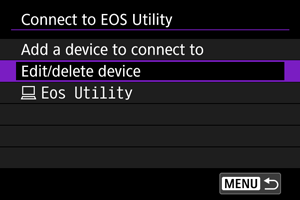
-
בחר את המכשיר המיועד.
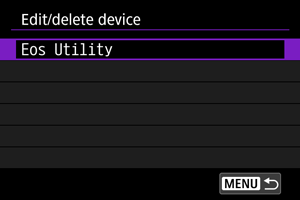
-
בחרו אפשרות.
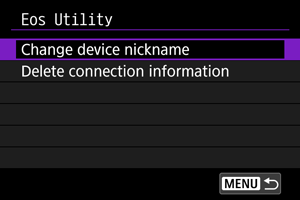
שינוי כינויים של מכשירים
ניתן לשנות את הכינוי של המכשירים שהמצלמה מתחברת אליהם.
מחיקת פרטי חיבור
ניתן למחוק את פרטי החיבור.
חיבור מחדש באמצעות מידע חיבור
ניתן להשתמש במידע החיבור המוגדר כדי להתחבר שוב.